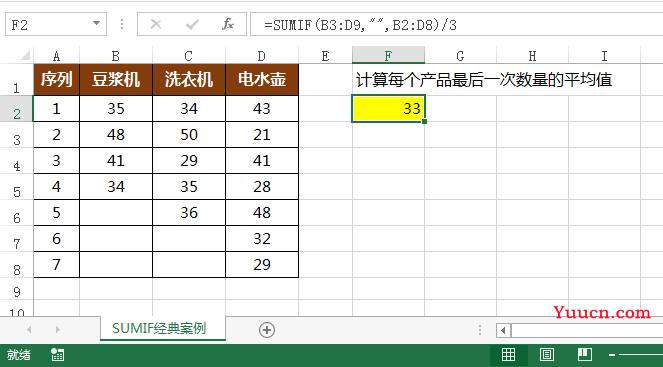今天分享的内容是SUMIF函数,它算得上Excel使用频率很高的函数,不光使用频率可以同“大众情人”VLOOKUP媲美,在某种情况下它的使用场景甚至可以代替VLOOKUP函数。
小白:“等会,等会,我没看错吧,SUMIF可以同VLOOKUP一样用?”
小编:“看完下面的案例就能找到你的答案。”
函数语法小常识:
SUMIF(条件区域,条件,求和区域)
当省略第三个参数时,则条件区域就是实际求和区域。
VLOOKUP(找什么,在哪找,找到后返回其右侧对应的第几列数据,精确还是模糊查找)
第1回合:格式不同的日期查找数量
当我们遇到需要用日期去进行查找数量的时候,很多人就会用下面的方法进行查找。
公式:=VLOOKUP(“2017/3/10”,A:D,3,0)
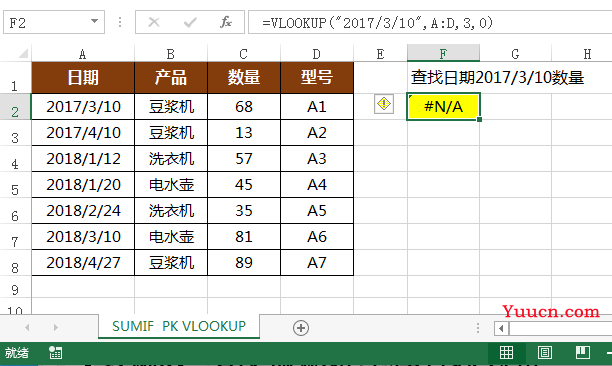
结果就出现了#N/A错误,经常用公式的同学可能会说,这格式不同哪里可以啊?
但对于SUMIF而言,格式不同也无妨,你若不信尝试便知。
公式:=SUMIF(A:A,”2017/3/10″,C:C)
第2回合:查找不到对应值的处理
一般我们用=VLOOKUP(“电饭煲”,B:C,2,0)在数据中查找不到对应的值出现#N/A错误的时候,机智的同学会在外面”穿上一层衣服“来掩盖#N/A错误,公式=IFERROR(VLOOKUP(“电饭煲”,B:C,2,0),0)
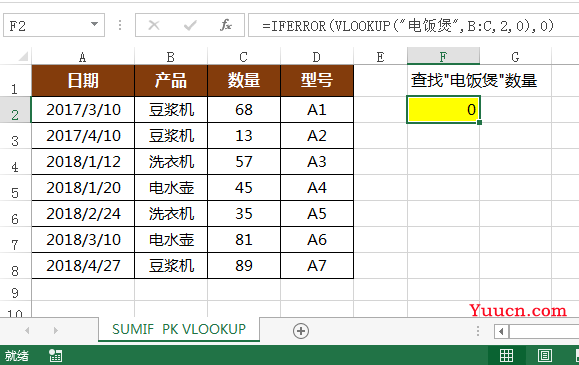
没错就是加容错函数IFERROR函数进行掩盖#N/A错误的值
这时SUMIF函数笑了;“找不到数据还给自己请来帮手掩盖事实”
看我的:=SUMIF(B:B,”电饭煲”,C:C)
SUMIF函数查找不到对应值就直接显示0,是不是感觉比VLOOKUP要有用些了?
第3回合:逆向查找数量
经常使用VLOOKUP函数的同学一般都会正方向查找数据,但是我们遇到相反方向的数据怎么办?
公式:=VLOOKUP(“A3”,IF({1,0},D:D,C:C),2,0)
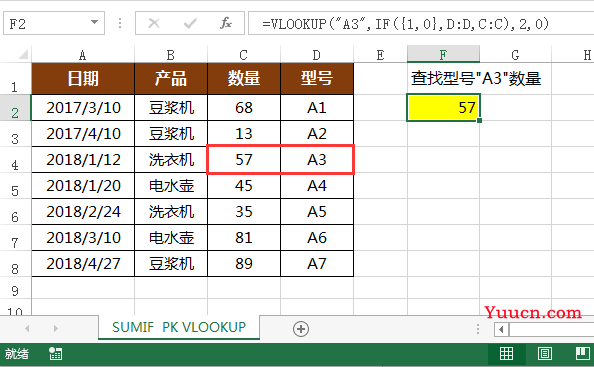
第一次接触逆向查找的同学可能会懵了,这么长的公式什么意思?我是小白哪里懂这么复杂的公式,小编有没有简单点的?
小编:有呀,=SUMIF(D:D,”A3″,C:C)
看到这里,你是否已经想动手尝试一下呢,是不是慢慢的感觉对SUMIF函数有好感了?
第4回合:多区域根据条件查找数量
这是今天一个同学带着她们老师布置的假期作业来问小编,对方老师只给她提示用VLOOKUP,但是具体步骤并没有,只说一个函数就能解决,
公式:=IFERROR(VLOOKUP(G3,A:B,2,0),VLOOKUP(G3,D:E,2,0))
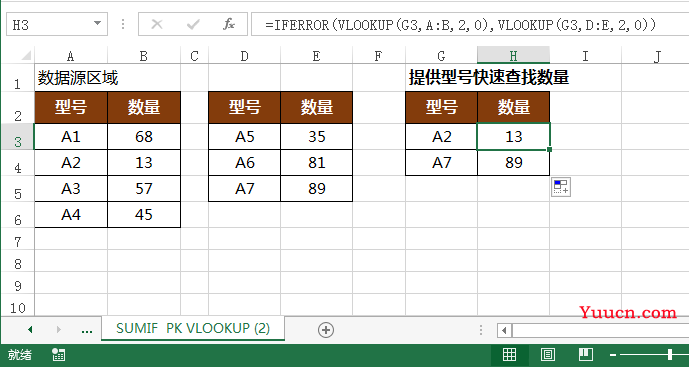
2个区域2个查找值两个VLOOKUP,如果是2*n个区域,你是不是打算写更多?
这个同学迟疑了会儿,有更好的办法吗?
小编低调又不失礼貌的回复了公式:=SUMIF(A:D,G3,B:E)
经过了4个回合的PK,是不是已经爱上了SUMIF函数了呢?接下来我们一起看看常见的SUMIF使用案例。
案例1:计算除了豆浆机之外的总数量
=SUMIF(B:B,”<>豆浆机”,C:C)
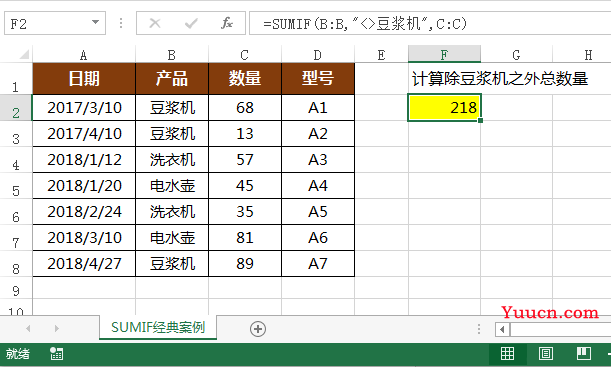
案例2:计算大于45的销量
=SUMIF(C:C,”>45″)
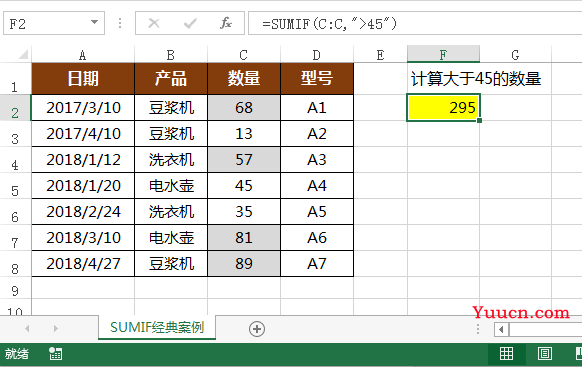
案例3:计算低于平均值的数量总和
=SUMIF(C:C,”<“&AVERAGE(C:C))
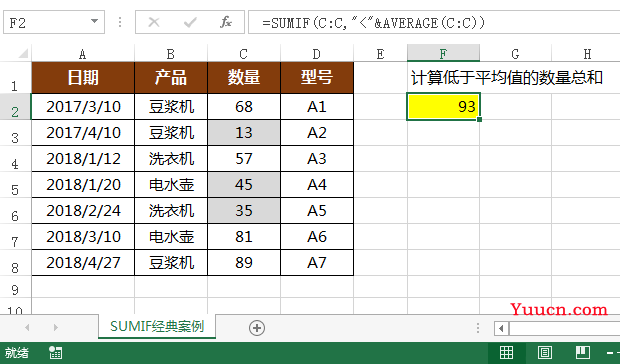
案例4:计算D列型号不为空的数量总和
=SUMIF(D:D,”*”,C:C)
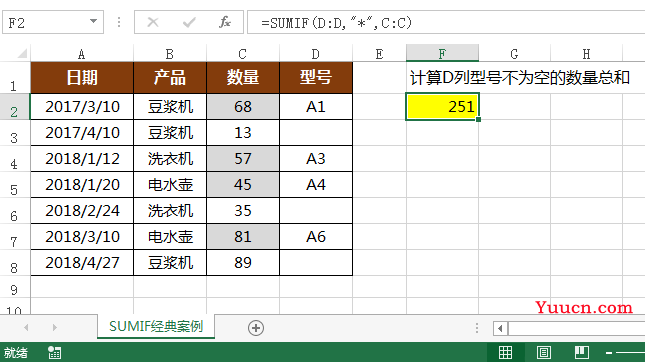
案例5:计算产品以“机”结尾的数量总和
=SUMIF(B:B,”*机”,C:C)
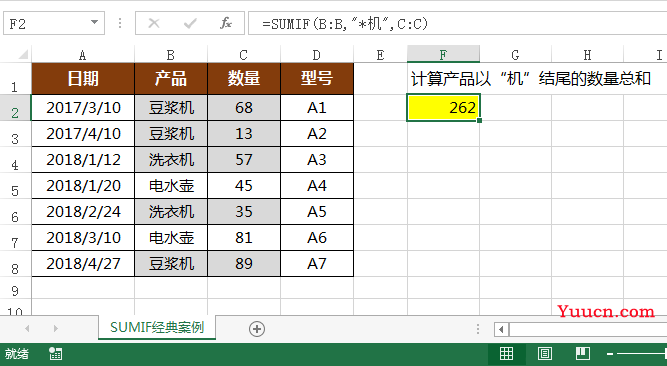
案例6:计算当天日期的数量总和
=SUMIF(A:A,TODAY(),C:C)
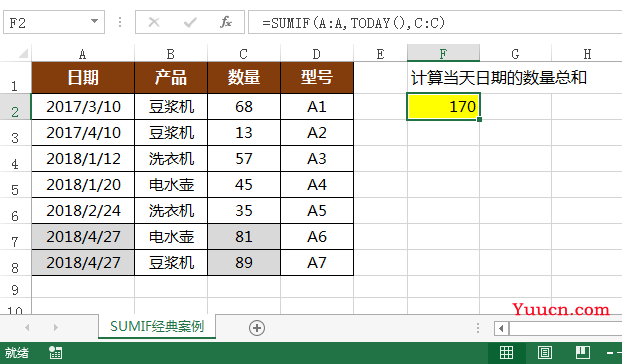
案例7:计算忽略错误值的数量总和
=SUMIF(C:C,”<9e307″)
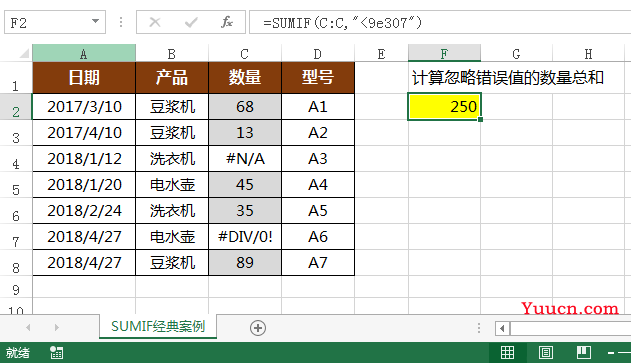
求和参数省略,以条件区域C:C作为求和区域,求和条件是<9e307,相当于对所有数值求和。
案例8:计算豆浆机和洗衣机的数量总和
=SUM(SUMIF(B:B,{“豆浆机”,”洗衣机”},C:C))
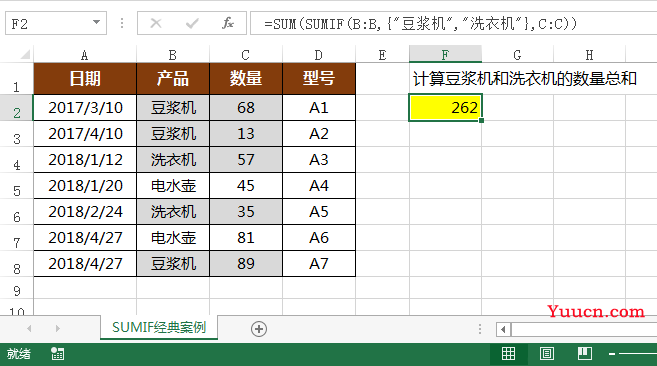
案例9:计算每个产品最后一次数量的平均值
=SUMIF(B3:D9,””,B2:D8)/3
条件和求和区域错行引用,求和条件为””,这里的区域错位引用需要灵活使用和前面PK的第四回合有点类似,贵在理解。